尽管 YouTube Music 为我们提供了高质量的音乐流媒体服务,您仍然需要在某个时候录制 YouTube Music 以离线捕获一些音频片段以供播放或编辑。 但由于 YouTube Music 提供直接录制功能,您需要第三方工具来录制 YouTube Music。
因此,对于使用不同设备的用户,本文将介绍您可以尝试在台式机和手机上录制 YouTube Music 的所有方法。 现在,根据您使用的设备,选择从 YouTube 录制音乐的最佳方法。
在台式机上录制 YouTube 音乐的最佳选择
众所周知,虽然有许多屏幕录像机致力于在桌面上录制 YouTube Music,但并非所有屏幕录像机都具有相同的输出质量。 此外,它们中的大多数都无法加快录制过程,如果您要从 YouTube Music 录制很多歌曲,那将是浪费时间。
因此,如果您只是想找到一种更好的方式来快速且无损地录制 YouTube Music, TuneFab YouTube 音乐转换器 强烈推荐给你。 尽管此软件不完全是录音机,但它可以更好地帮助您离线保存 YouTube 上的音乐。 TuneFab YouTube 音乐转换器将使用官方 YouTube 音乐网络播放器,使您能够访问官方发布的所有 YouTube 音乐歌曲。 无需打开其他软件处理录音,您可以直接 获取离线下载的歌曲 没有 DRM 保护 - 然后您可以根据需要编辑或剪切它们!
与那些常见的屏幕录像机不同,TuneFab YouTube 音乐转换器可以为您批量下载甚至整个 YouTube 音乐播放列表,让您一次获得更多歌曲,而无需一首一首地录制它们并浪费大量时间。 因此,对于那些想要更快地在桌面上录制 YouTube Music 而不是寻找传统屏幕录像机的人来说,TuneFab YouTube Music Converter 将是您不容错过的强大替代品。
主要特征:
● 添加 YouTube Music Web Player 以立即保存 YouTube Music 播放列表
● 从 YouTube Music 歌曲中移除 DRM,让您可以无限制地离线编辑它们
● 提供可调设置,以您喜欢的质量保存 YouTube Music
● 随歌曲保存ID3信息,离线音乐管理更方便
● 支持批量下载 YouTube Music 歌曲,无需一首一首录制
● 提供高达 10 倍的速度从 YouTube Music 下载音乐并节省您的时间
在下文中,您可以阅读教程并学习使用 TuneFab YouTube 音乐转换器而不是传统的屏幕录像机从 YouTube 音乐保存音乐的方法,然后您就会知道该工具的效率如何。
步骤 1。 在 TuneFab 中打开 YouTube 音乐网络播放器
在计算机上安装 TuneFab YouTube 音乐转换器后,打开它,然后单击“打开 YouTube 音乐网络播放器”以进入内置网络播放器。 您可以登录您的帐户来查找您创建或保存以下载的播放列表,也可以不使用您的个人 ID 而是直接搜索播放列表以进行离线保存。

第 2 步。添加 YouTube 音乐歌曲或播放列表
然后直接使用网络播放器的搜索功能访问要离线保存的歌曲或播放列表。 您只需将它们拖到“+”按钮,然后将歌曲添加到转换列表。

第 3 步。选择格式和质量
现在,转到右上角,您可以选择一种格式来离线保存 YouTube 音乐歌曲。 提供了 4 个常用选项,分别是 MP3、M4A、WAV 和 FLAC。 只需根据您的需要选择一个即可。
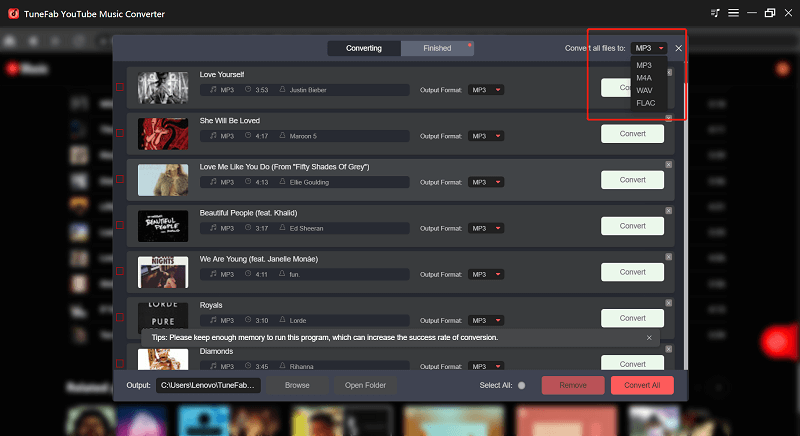
如果您想进一步调整下载歌曲的质量,只需打开“菜单”中的“首选项”窗口即可。 然后切换到“高级”选项卡,您可以根据需要更改“采样率”和“比特率”等质量设置。

第 4 步。在桌面上离线保存 YouTube 音乐
最后,只需单击“全部转换”按钮即可开始音乐下载。 只需等待很短的时间,TuneFab YouTube 音乐转换器就会离线保存您选择的所有歌曲。 当你得到它们时,你可以根据需要自由编辑。

使用 FonePaw 屏幕录像机捕捉 YouTube 音乐
尽管一些传统的屏幕录像机效率较低,但如果您仍想将它们用作在桌面上捕获 YouTube Music 的工具,其中一些仍然可以提供非常专业的帮助。 这里 FonePaw 屏幕录像机 更好的选择。
对于音乐爱好者来说,录音质量应该是您在选择屏幕录像机时最重要的考虑因素。 FonePaw Screen Recorder 可以保持歌曲在线播放的原始质量,无需任何压缩。 此屏幕录像机还配备了一些有用的功能,例如计划录制或锁定窗口录制模式,可帮助您更方便地录制 YouTube Music。 在下文中,还可以了解如何使用 FonePaw Screen Recorder 通过非常简单的操作从 YouTube 录制音乐。
步骤 1。 在您的计算机上安装 FonePaw 屏幕录像机后打开它。 然后从主屏幕中选择“录音机”。
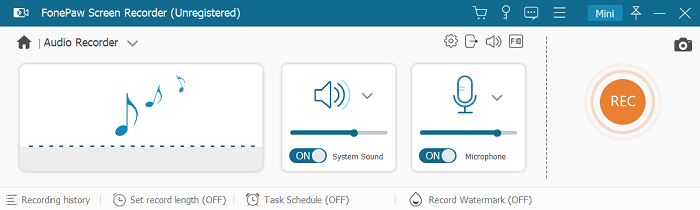
步骤 2。 在开始录制 YouTube Music 之前,您可以先调整系统音量。 通过关闭麦克风声音,您可以确保在录制歌曲时获得更好的音质。
对于 Windows 订阅者,您甚至可以使用“降噪”和“音频增强”功能来确保更好的录音质量来保存 YouTube Music 录音。
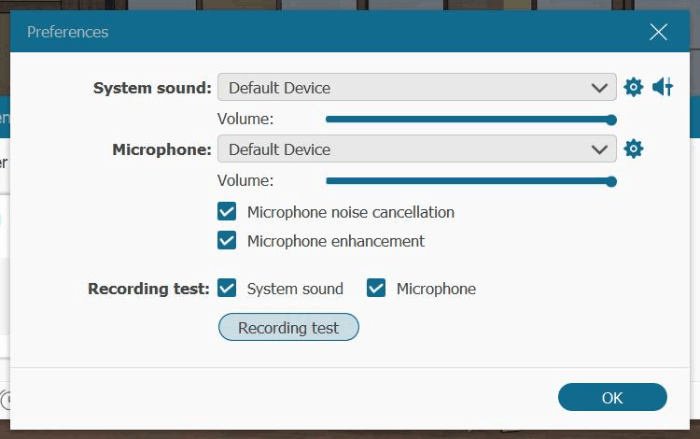
步骤 3。 设置完成后,只需按“REC”并播放 YouTube Music 歌曲即可开始录制。
步骤 4。 当歌曲结束播放时,单击“停止”,然后在预览窗口中检查情况。 最后,按“保存”以将录制的 YouTube 音乐歌曲离线保存在您的计算机上。
如何在 iPhone 上从 YouTube Music 录制音乐
在查看了在计算机上录制 YouTube 音乐的方法后,现在还可以查看在手机上进行录制的方法。 首先,由于iPhone在iOS系统中加入了内置录音功能,你可以直接用它来录制YouTube iPhone上的音乐。 如果您以前没有使用过此功能,现在只需按照以下步骤将其添加到您的控制中心即可轻松录制 YouTube Music。
步骤 1。 首先,您需要打开“设置”,然后进入“控制中心”将“屏幕录制”添加到“已包含”列表中。
步骤 2。 然后在 YouTube Music 上打开一首歌曲开始播放。 同时,向下/向上擦拭控制中心并点击录音按钮开始捕捉音乐。
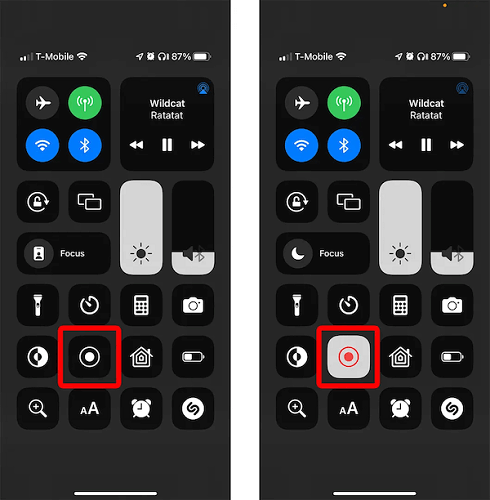
步骤 3。 音乐停止播放后,再次单击控制中心中的相同按钮,则录制的 YouTube 音乐可以立即保存在您的相机胶卷中。
如何在 Android 上从 YouTube 录制音乐
与 iPhone 不同,Android 没有让您直接从 YouTube Music 中捕捉音乐的内置录音功能。 但不是找一个应用程序来做,而是使用 在线视频转换器 在 Android 上录制来自 YouTube Music 的音乐也是一个不错的选择。 实际上,因为这是一个在线工具,您可以访问它并在 Android 以外的更多设备上使用它来捕获 YouTube Music 音频。
步骤 1。 首先,您需要去 YouTube 并找到您想要离线录制为普通文件的音乐。 然后也复制它的 URL。
步骤 2。 现在您可以打开另一个选项卡并转到在线视频下载器。 打开其网站后,将 URL 粘贴到文本字段。
步骤 3。 选择 MP3 作为输出格式。 如果您需要保留音乐视频,也提供 MP4 格式供您选择。
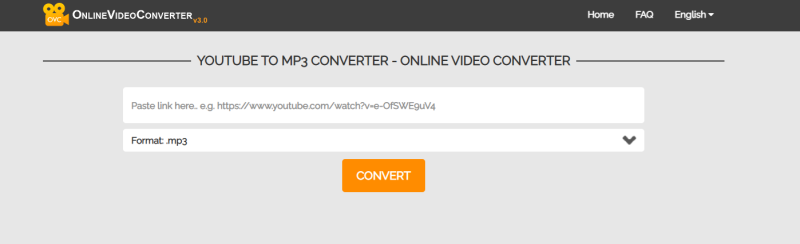
步骤 4。 最后,按“开始”,YouTube Music 将转换为您选择的格式并让您离线下载。
在结论
无论您使用什么设备,您都可以找到正确且有用的方法来录制 YouTube Music 并享受或离线使用它们。 但由于录制 YouTube Music 歌曲需要时间,建议您使用 TuneFab YouTube 音乐转换器. 现在,该软件可以免费试用。 为什么不安装并立即试用呢?












